자신의 갤럭시 핸드폰을 PC에서도 조작해보고 싶으신 분들은
삼성 덱스(DeX) 프로그램을 사용해보세요.
이 프로그램은 스마트폰을 데스크톱(PC)처럼 사용할 수 있게 도와주는 프로그램입니다.

스마트폰으로 빠르게 할수 없는 여러 가지 멀티 작업을
PC 운영체제 스타일로 쉽게 이용할 수 있도록 도와주는데요.
이것은 스마트폰 화면을 똑같이 비춰주는 미러링 기능과는 틀린 스타일입니다.

혹시 미러링 기능을 찾는 다면 '삼성 플로우' 앱 또는 다른 앱을 다운받아주세요.
| 삼성 덱스 지원 사양 알아보기 |
자 그럼 삼성 덱스(DeX)를 설치 해볼까요?
먼저 지원되는 폰을 확인하세요.
▶삼성 덱스 지원 스마트폰
갤럭시 S계열 : 갤럭시S9/S9+, S10/S10e/S10+/S10 5G, S20/S20+/S20 Ultra 5G
갤럭시 노트계열 : 갤럭시노트9, 노트10/노트10+
기타 : 갤럭시폴드, A90 5G
▶삼성 덱스 구동 가능 PC
Windows(윈도우)
운영체제(OS) - Windows 7 SP1 이상(x86/x64 bit), Win10 (x86/x64 bit)
CPU - Intel® Core™ i3 2.4 GHz 이상(i5 2.5 GHz 이상 권장), Snapdragon 8cx 이상
램- 4GB (8GB 권장)
용량 - 최소 500MB (권장)
USB - 1 USB 2.0 port (USB 3.0 권장)
화면- 1024 X 768, 32 bit 이상
MAC(매킨토시)
운영체제(OS) - High Sierra (mac OS 10.13), Mojave (mac OS 10.14)
CPU- Intel® Core™ i5 2.5 GHz 이상
램- 4GB (8GB 권장)
용량 - 최소 500MB (권장)
USB - 1 USB 2.0 port (USB 3.0 권장)
화면- 1024 X 768, 32 bit 이상
덱스를 지원하는 자신의 폰과 구동 가능한 PC 사양이 해당된다면
이제 프로그램을 설치해야 합니다.
| 삼성 덱스(DEX) 설치하기 |
우선 덱스 프로그램을 PC에 설치해야 하는데요.

1. 삼성전자 공식 홈페이지를 방문하여 맨 위 메뉴의
제품> 모바일 > 앱&서비스 > Samsung DeX를 찾습니다.
또는 찾기 귀찮으신 분은 ☞링크를 클릭하세요.

2. 그 후 보이는 화면에서 자신의 PC 운영체제에 맞는 글씨를 클릭하여 프로그램을 다운로드합니다.
파일은 Win 10 기준으로 '다운로드' 이름의 폴더에 기본적으로 다운로드됩니다.

3. 다운로드한 파일을 클릭하여 설치하시면 되는데요.
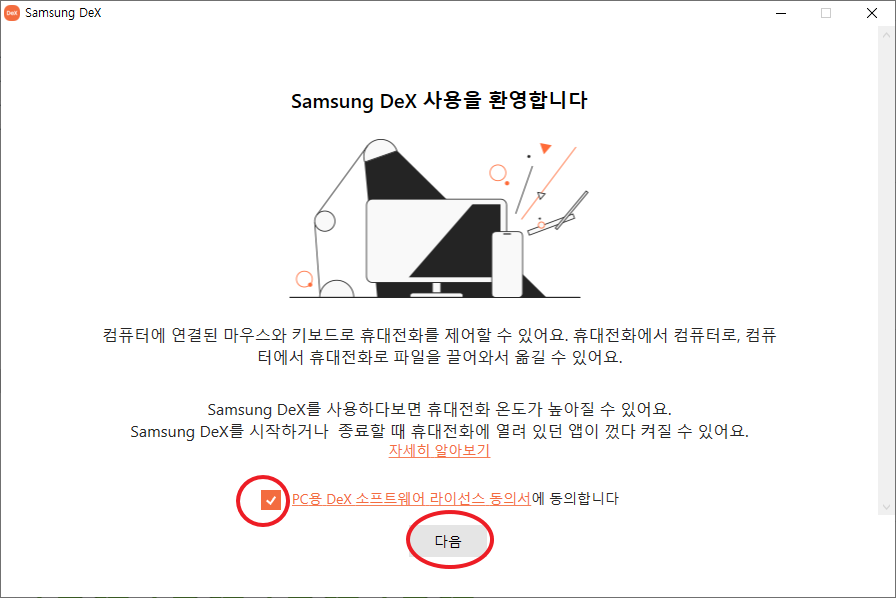
4. 설치 첫 화면에서는 Dex 소프트웨어 라이선스 동의서에 동의 체크합니다. 그리고 다음을 클릭합니다.

5. 다음은 DeX 폴더 선택을 클릭하여 설치 경로를 선택해야 하는 데요.
모르시면 그냥 놔두셔도 괜찮습니다.
설치 후 Samsung Dex 실행, 데스크톱 바로가기 만들기를 체크 후, 맨 밑에 설치를 눌러 줍니다.
Win 10에 경우는 설치를 누르면 보안상, 화면이 전환되면서 '이 앱이 디바이스를 변경할 수 있도록 허용하시겠어요'라고 물어보는 데요. '예'라고 클릭해줍니다.
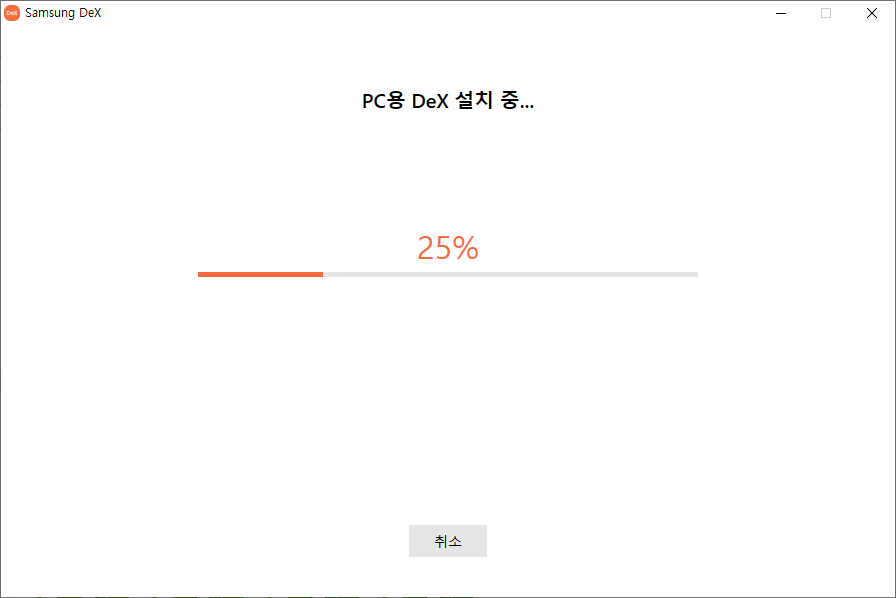
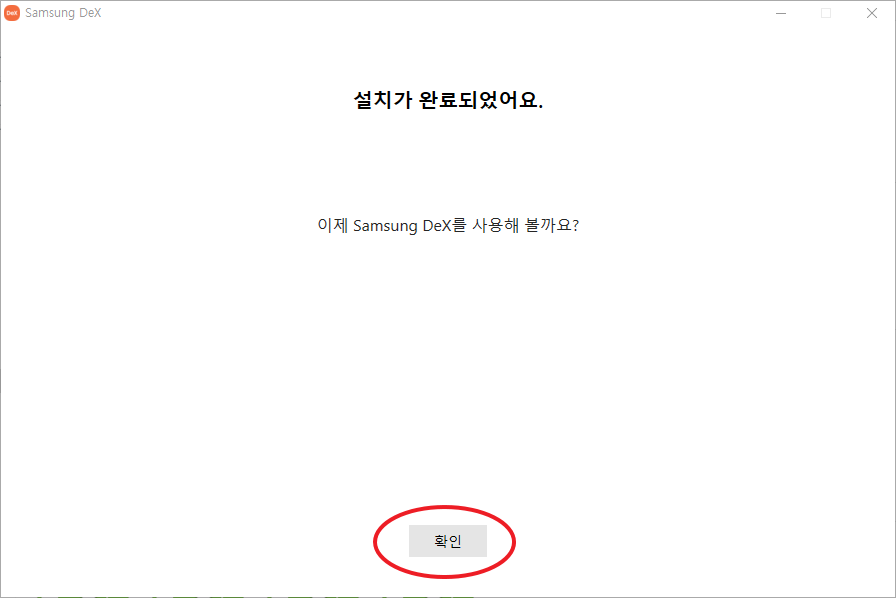
6. 설치가 진행됩니다. 그리고 잠시 후 간단하게 설치가 완료가 됩니다.
Samsung Dex를 바로 사용해 보려면 바로 밑에 확인을 눌러주세요.
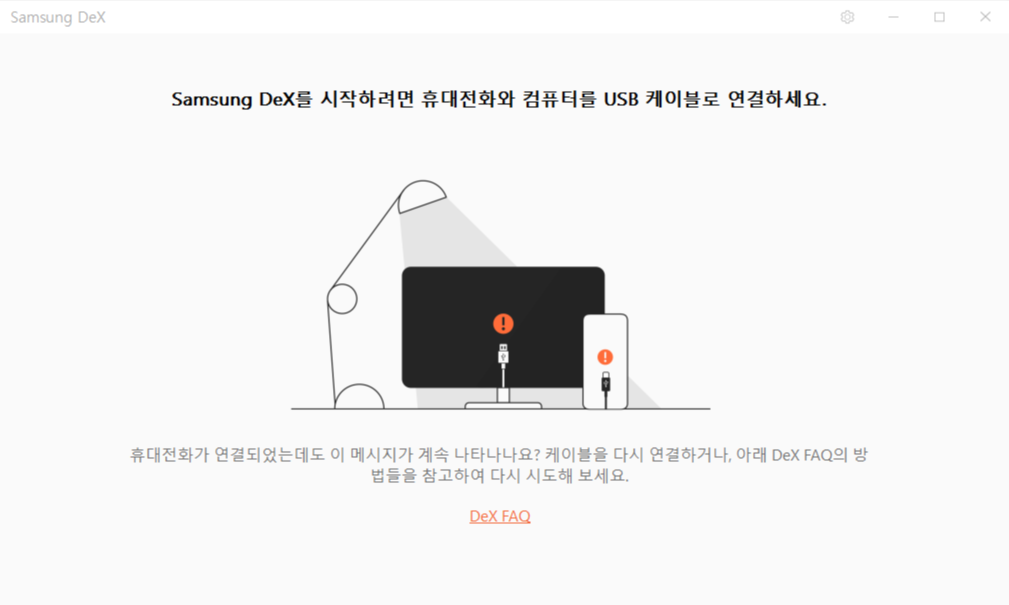
7. 이제 휴대전화와 컴퓨터를 USB 케이블로 연결해야 하는데요.

만약 USB를 연결해도 반응이 없다면 USB 케이블이 잘 연결됐는지 확인하고 이상이 없다면,
앞면의 USB 포트 대신 뒷면의 USB 포트를 이용해 보세요.
8. PC와 USB 케이블로 잘 연결되면 PC와 자신의 핸드폰에서 이런 메시지를 받는데요.
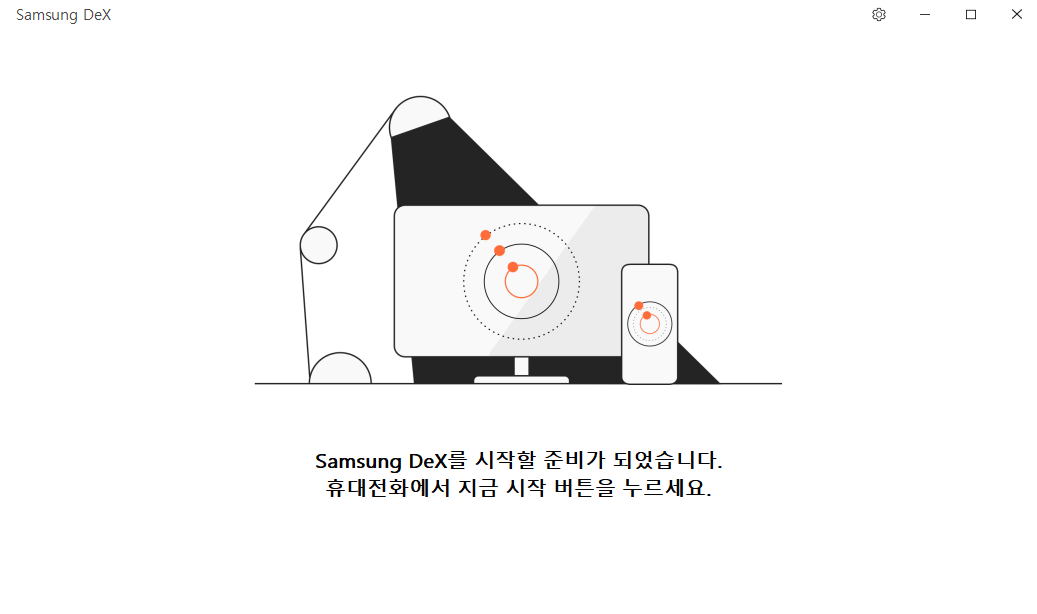

본격적인 프로그램 사용을 위해
스마트폰의 팝업 메시지 Samsung DeX로 화면 전송 - 지금 시작을 눌러줍니다.
| 삼성 덱스(DEX) 사용하기 |



앱이 정상적으로 실행되고 핸드폰의 앱들과 저장된 미디어들이 똑같이 보이는데요.
한 가지 틀린 점은 윈도 스타일로 매우 쉽게 키보드와 마우스를 이용해 스마트폰을 컨트롤할 수 있다는 것이고,
PC에 있는 파일을 DeX 프로그램 창으로 드레그 해 복사하기 또는 붙여 넣기를 할 수 있고
역으로 Dex프로그램 내의 내 스마트폰 파일을 PC로 드레그 하여 전송 가능합니다.
또한 DeX 실행 중의 스마트폰 이미지를 PC에 열려있는 오피스 문서에 바로 끌어다 문서에 삽입도 가능한데요.
자신이 찍은 사진을 이용한 문서 작업할 때 스마트폰을 정리할 때
시간을 단축을 할 수 있어 참 좋은 프로그램인 거 같습니다.
준비 됐나요?
이제 갤럭시 폰을 가지고 계신 여러분들도 DeX프로그램을 잘 활용해 보세요.
[정보 & 상식/꿀팁] - 핸드폰 유심 인식이 안될때 해결방법
[정보 & 상식/건강] - 스마트폰 사용량 측정 앱 스마트 터치미(Touch me) 설치 사용법
[정보 & 상식/IT] - 스마트폰 잔상(Burn-in) 셀프로 체크하기
[정보 & 상식/꿀팁] - 폐가전제품 이제 무료로 버리세요.
[게임을 해보자/게임] - 모바일 에뮬레이터 이젠 안녕, 구글 플레이 게임즈 온 PC
'정보 & 상식 > 기타 정보' 카테고리의 다른 글
| 가톨릭 정보 쉽게 찾기(천주교 미사, 용어, 성가, 성경) 사이트, 앱 (0) | 2020.10.28 |
|---|---|
| 국립공원 산행정보 앱 사용하기 (2) | 2020.10.27 |
| 실생활에 자주 접하는 전기 단위 기호와 명칭 (2) | 2020.10.22 |
| 애드센스용 SC제일은행 외화통장 모바일에서(비대면 계좌) 만드는 방법 (0) | 2020.10.21 |
| 저소득층을 위한 2020년 내일키움일자리 모집/신청방법 (10월 13일자) (0) | 2020.10.16 |



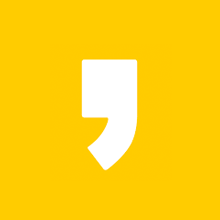




최근댓글